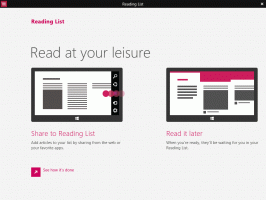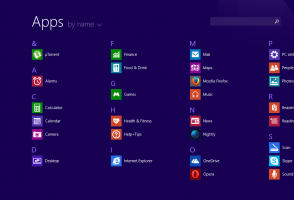Загрузите ISO-файл Windows 10 21H1 напрямую без средства создания мультимедиа
Microsoft выпустила May 2021 Update, и теперь вы можете загрузить ISO-файл Windows 10 21H1 напрямую без Media Creation Tool. Первоначально выпущенный в качестве дополнительной загрузки в Центре обновления Windows (который Microsoft называет опытом поиска), он постепенно становится доступным через службы Windows Server Update Services (WSUS) и Windows. Обновление для бизнеса, которое можно загрузить из подписок Visual Studio Subscriptions, через веб-сайт компании, используя помощник по обновлению или средство создания мультимедиа, а также службу корпоративного лицензирования. Центр.
С сегодняшнего дня майское обновление 2021 года доступно для пользователей устройств под управлением Windows 10 версии 2004 или позже, которые заинтересованы в последних обновлениях функций и готовы установить этот выпуск на свои устройство. Если в настоящее время вы используете Windows 10 версии 2004 или более поздней, этот процесс займет всего несколько минут. Кроме того, вы можете загрузить официальные ISO-образы для Windows 10 версии 21H1, которые пригодятся, когда вам нужно выполнить чистую установку.
Загрузите ISO-файл Windows 10 21H1 напрямую без средства создания мультимедиа
- Откройте Google Chrome или Microsoft Edge (на основе Chromium).
- Перейдите на следующую страницу: Скачать образы ISO.
- Вам будет предложено загрузить Windows Media Creation Tool. Ничего не скачивайте. Вместо этого нажмите F12 ключ, чтобы открыть Инструменты разработчика.
- В инструментах разработчика щелкните значок мобильного устройства. Это запустит функцию эмулятора мобильного устройства.
- Щелкните текст «Адаптивный», чтобы изменить эмулируемое устройство. Выбирать iPad Pro из списка.
- Щелкните значок перезагрузки страницы рядом с адресной строкой. Это обновит страницу загрузки.
- Теперь вы можете скачать образ ISO напрямую!
Вы сделали.
Теперь вам нужно выбрать правильный ISO-файл для вашего компьютера. Фактически, вам нужно указать выпуск, язык пользовательского интерфейса и разрядность ОС, которую вы хотите загрузить.
Как выбрать правильный ISO-образ для Windows 10 версии 21H1
- Под Выбрать изданиевыберите Windows 10 May 2021 Update -> Windows 10.
- Нажать на Подтверждать кнопка.
- На следующем шаге выберите пользовательский интерфейс. язык для ОС от язык продукта выпадающее меню.
- Наконец, вам будут предоставлены ссылки как на 32-разрядную, так и на 64-разрядную версии Windows 10 May 2021 Update. Нажмите на тот, который вам нужен (или загрузите оба, если требуется).
Для справки см. Как определить, используете ли вы 32-битную Windows или 64-битную версию.
Вот и все.